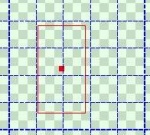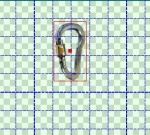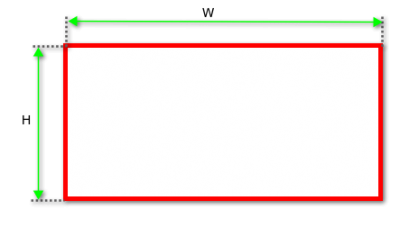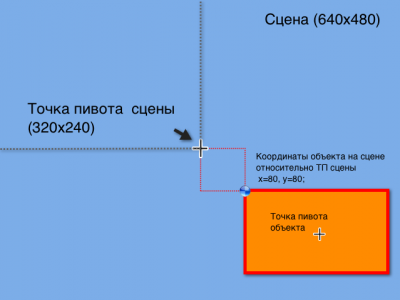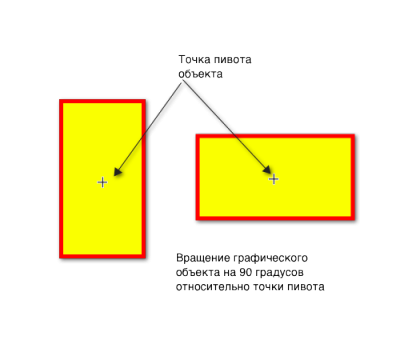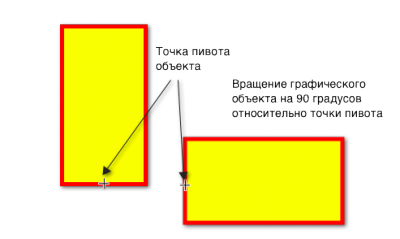Image
Содержание
Image - объект применяется для отображения графических файлов на сцене.
Особенности обьекта Image
На первом рисунке приведен пример того, как выглядит обьект Image без графического ресурса. На втором рисунке отображен обьект Image с графическим ресурсом.
- Обьект Image может не иметь графический ресурс, который виден на сцене
- Парметры обьекта Image в процессе геймплэя могут меняться через обьекты Mashine, Button ,Checkbox и т.п.
- На положение графического ресурса обьекта Image влияет точка пивота.
- Графический ресурc обьекта Image должен лежать в базе ресурсов проекта
- Графический ресурс обьекта Image может иметь бордеры (о бордерах смотри больше на Интерфейс ResourceEditor)
- Не зависимо от формы графического ресурса на сцене форма обьектма Image прямоугольная (мы видим прямоугольную рамочку)
- При задании графического ресурса обьекту Image необходимо разместить графический ресурс в соответствии с задумкой художников. Для этого необходимо воспользоваться функций "Расположить сцену в соответствии с изображением" Больше о данной функции смотри Функция Расположить сцену в соответствии с изображением
Параметры
- id-объекта(id) - уникальный номер объекта
- тип (type) - Выбранный тип объекта определяет его функциональное назначение и его свойства
- имя(name) - Имя графического объекта в дереве проекта. Может быть произвольным. По умолчанию соответствует имени файла из базы ресурсов.
- синхронизация (sync)- Применяется для синхронизации между лейаутами, если указан параметр нет то объект будет активен только на текущем лейауте
- память (memo) - Если 1, то при повторном открытии экрана объект не обновляет свои параметры (помнит текущие параметры, оставшиеся от предыдущего посещения экрана).
- res - Графический ресурс для отображения объекта. Перетаскивается мышкой из редактора ресурсов (поле должно находится в состоянии редактирования).
- прокликиваемая (res) - Если 1, то картинка прозрачна для клика мышкой (пропускает объектам под ней). Если 2, то картинка сама обрабатывает клик, но и пропускает его дальше"
- Сохранение параметров -Настройка этого параметра актуальна, если приложение в дальнейшем будет сворачиваться в системную панель («трей»). При выходе из трэя будут восстановлены ранее измененные/установленные (при переходе с одного экрана на другой)параметры объектов или подобъектов в зависимости от выбранного варианта для этого параметра. По умолчанию указан параметр "нет". Возможны следующие варианты: "нет", "только объект", "объект с подобъектами", "только подобъекты".
Следует помнить, что если выбирается для объекта некоторой сцены значения этого параметра отличное от "нет", то должно и предусматриваться соответствующее значение этого параметра и для этой сцены, и для экрана, содержащего эту сцену.
Группа - положение
- положение X(px) - Горизонтальная координата центра графического объекта (его точки пивота) в пикселях. Отсчитывается от точки пивота сцены.
- положение Y (py)- Вертикальная координата центра графического объекта (его точки пивота) в пикселях. Отсчитывается от точки пивота сцены.
Группа - размер
- размер -> W (w) - Ширина графического объекта в пикселях
- размер -> H (h)- Высота графического объекта в пикселях
Группа - модификаторы
- alpha (al) - Прозрачность: от 0 (прозрачен) до 1 (не прозрачен).
- blending (bl) - Alpha смешивание (parent - наследует alpha от родителя, blend - смешивание, add - добавление, sub - вычитание, none - ничего не происходит. (Подробнее о Alpha смешивании - здесь)).
- angle (ang) - Угол поворота в градусах (0 - не повёрнут). Отсчитывается от оси x вниз. Вверх - идут отрицательные углы.
- scale x (sx) - Масштаб по оси x (1 - не изменен, 1.5 - увеличен в полтора раза, и т.д.).
- scale y (sy)- Масштаб по оси y (1 - не изменен, 1.5 - увеличен в полтора раза, и т.д.).
- z - Параметр порядка рисования объекта. Сначала рисуются объекты с большим z, затем, поверх них - с меньшим.
Группа - позиционирование
- горизонтальное (alHor) - выравнивание по горизонтали (0 - нет выравнивания; 1 - прижать к левому краю; 2- центр; 3 - прижать к правому краю).
- вертикальное (alVer)- выравнивание по вертикали (0 - нет выравнивания; 1 - прижать к верхнему краю; 2- центр; 3 - прижать к нижнему краю).
Сам по себе объект Image статичен, т е не может менять положение на сцене.
Точка пивота
Точка пивота - точка, вокруг которой может быть повернут графический ресурс обьект Image. Может находится за пределами графического объекта.
Параметры точки пивота задаются в редакторе ресурсов и могут быть изменены в любое время.
Замечание.Точка пивота сцены как правило расположена в центре сцены.
Пример изменения координат точки пивота
Пусть на сцене расположен обьект Image c параметром angle=90.
Рисунок слева иллюстрирует, что после задания параметра angle=90 точка пивота обьекта не сместилась.
Рисунок справа илююстрирует, что при изменении точки пивота обьекта (ее перемистили вниз) в редакторе ресурсов и после задания параметра angle=90 в редакторе точка пивота остается на месте.